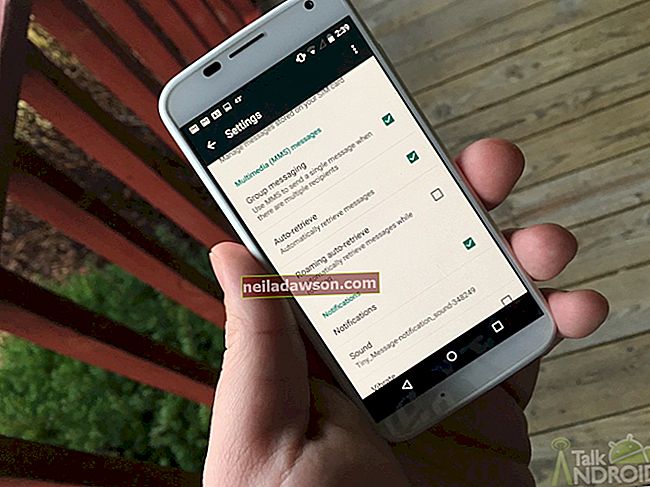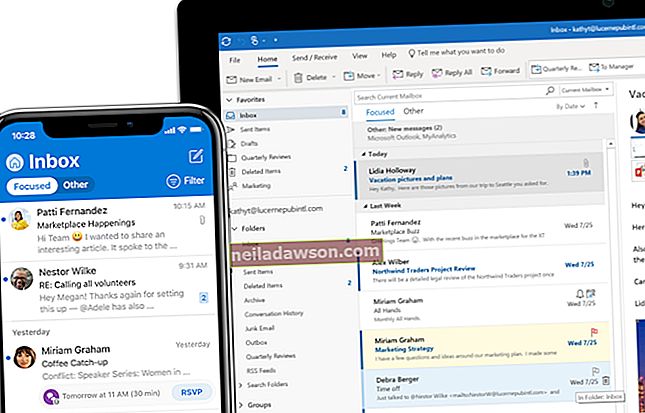Jei naudojate savo įrenginio SD kortelę atvaizdams, garso failams, dokumentams ir net el. Pašto pranešimams laikyti, jūsų SD kortelėje gali būti paslėpti failai. Paprasto paspaudimo ir ištrynimo proceso pakanka daugumai naudojimo būdų, tačiau tai negarantuoja, kad failai bus visam laikui ištrinti. Kai kuriais atvejais sveikimo procesas vis tiek gali juos atgaivinti. Nepamirškite visiškai nuvalyti SD kortelių, kad pašalintumėte neskelbtiną informaciją.
Jei norite visiškai ištrinti SD kortelę ir pašalinti matomus ir paslėptus duomenis, turite juos formatuoti nenaudodami greito formato funkcijos. „Microsoft Windows“ gali atlikti šią užduotį, tačiau norint prijungti kortelę prie kompiuterio reikia SD kortelių skaitytuvo.
„Micro SD“ ir „SD“ kortelės
„Micro SD“ ir įprastos SD kortelės naudojamos tiems patiems tikslams, tačiau jų dydis skiriasi. Abi yra saugojimo įrenginiai, kurių talpa yra skirtinga. „Micro SD“ ir SD kortelėje gali būti įspūdingas duomenų kiekis.
SD kortelė telpa į jūsų standartinį kompiuterio SD prievadą ir veikia kaip standartinio dydžio prievadai ir skaitymo įrenginiai. Skaitmeniniai fotoaparatai ir vaizdo kameros naudoja SD korteles savo nuotraukoms ir vaizdo įrašams laikyti. Jie greitai ir lengvai perkelia į kompiuterio prievadą, kuriame galite pasiekti tą informaciją.
„Micro SD“ kortelės taip pat yra populiarios fotoaparatuose ir vaizdo kamerose. Veiksmo ir kitos mažo formato vaizdo kameros šias korteles naudoja reguliariai. Informaciją perkelti į kompiuterį išlieka lengva. „Micro“ versiją galite įterpti į adapterį, kuris bus įterptas į bet kurį standartinį SD kortelės prievadą. Taip pat galite prijungti daugumą įrenginių tiesiai prie savo kompiuterio USB laidu.
Kompiuterio formatavimas norint ištrinti
Ištrynus failus kompiuteryje, jie bus tik apkirpti iš rodinio ir nebus visiškai ištrinti duomenys. Norėdami viską ištrinti, turite suformatuoti SD kortelę. Laimei, kompiuteryje procesas yra labai paprastas.
Įdėkite SD kortelę į SD kortelių skaitytuvą. „Windows“ aptiks SD kortelę kaip išorinį atminties įrenginį ir priskirs jai disko raidę. Spustelėkite „Windows“ mygtuką „Pradėti“ ir pasirinkite „Kompiuteris“, kad paleistumėte savąją „Windows“ failų tvarkyklę.
Suraskite „Windows“ priskirtą diską savo SD kortelėje, dešiniuoju pelės mygtuku spustelėkite jį ir išskleidžiamajame meniu pasirinkite „Formatuoti“. Pašalinkite varnelę iš parinkties Greitas formatas, kad viskas būtų ištrinta. Spustelėkite „Pradėti“, kad pradėtumėte ištrinti ir pradėti formatuoti SD kortelę. Tai gali užtrukti šiek tiek laiko, atsižvelgiant į kortelės dydį.
Formatuoti SD kortelę MAC
MAC sistemų procesas skiriasi nuo kompiuterio, tačiau jis išlieka labai paprastas ir paprastas. Norėdami pradėti procesą, atidarykite disko įrankį. Jei nežinote, kaip pasiekti šią funkciją, atlikite paiešką per didinamąjį stiklą, kad rastumėte programą.
Pirmyn suraskite SD kortelę ir spustelėkite ją disko įrankyje. Spustelėkite parinktį Ištrinti, kad suaktyvintumėte išskleidžiamųjų parinkčių išskleidžiamąjį meniu. Šiuo metu dauguma žmonių tiesiog reguliariai ištrins. Tai neištrins visų duomenų iš SD kortelės visam laikui.
Spustelėkite „ Format“, tada „FAT“ arba „ eFAT“, atsižvelgiant į galimą parinktį. Galiausiai spustelėkite Ištrinti, kad visiškai ištrintumėte SD kortelę. Procesas užtruks šiek tiek laiko naudojant visas korteles su dideliais vaizdo ir garso failais. Būkite kantrūs ir palaukite kelias sekundes, kol kompiuteris visiškai ištrins SD kortelės duomenis.